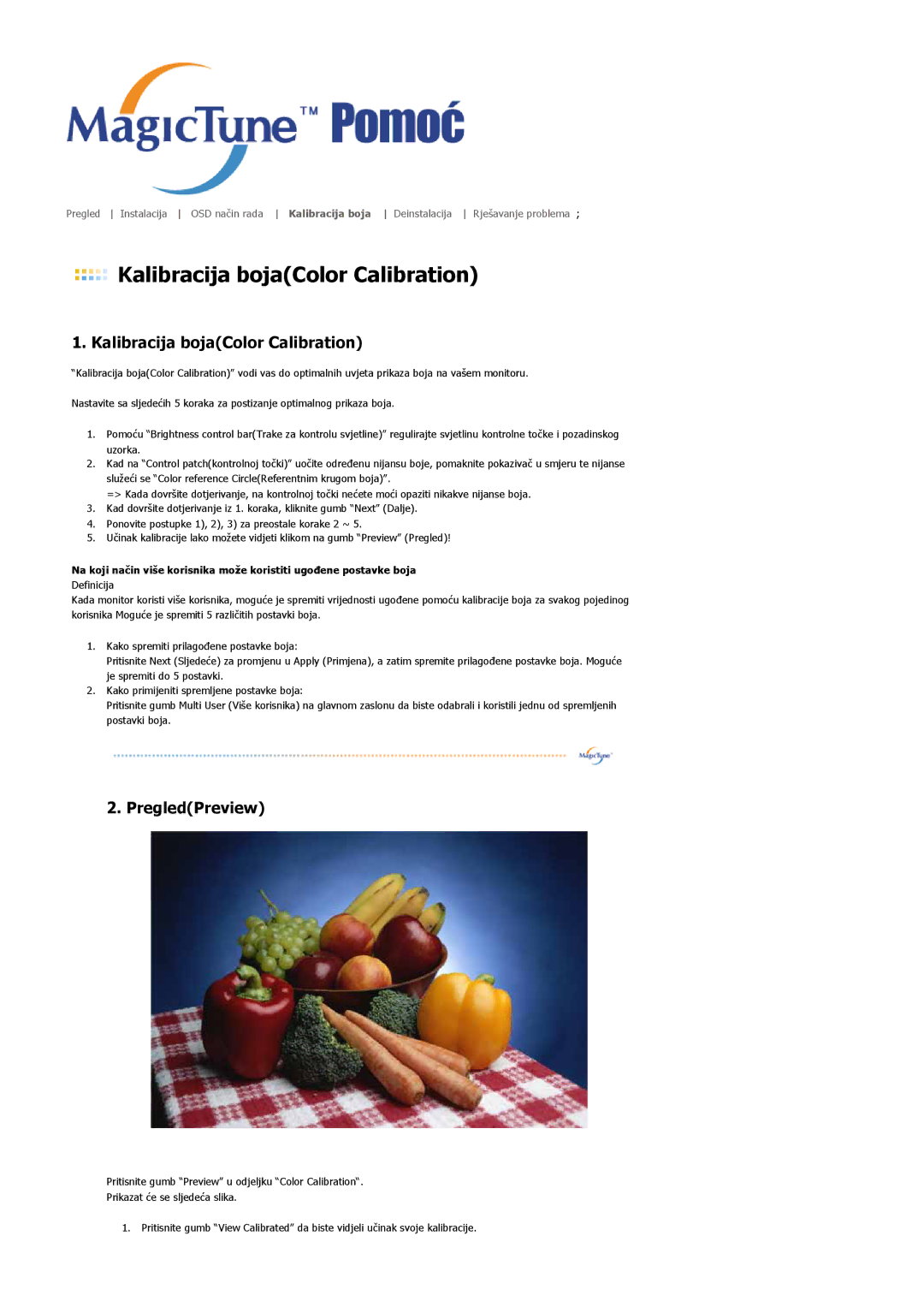Pregled Instalacija OSD način rada Kalibracija boja Deinstalacija Rješavanje problema ;
 Kalibracija boja(Color Calibration)
Kalibracija boja(Color Calibration)
1. Kalibracija boja(Color Calibration)
“Kalibracija boja(Color Calibration)” vodi vas do optimalnih uvjeta prikaza boja na vašem monitoru.
Nastavite sa sljedećih 5 koraka za postizanje optimalnog prikaza boja.
1.Pomoću “Brightness control bar(Trake za kontrolu svjetline)” regulirajte svjetlinu kontrolne točke i pozadinskog uzorka.
2.Kad na “Control patch(kontrolnoj točki)” uočite određenu nijansu boje, pomaknite pokazivač u smjeru te nijanse služeći se “Color reference Circle(Referentnim krugom boja)”.
=> Kada dovršite dotjerivanje, na kontrolnoj točki nećete moći opaziti nikakve nijanse boja.
3.Kad dovršite dotjerivanje iz 1. koraka, kliknite gumb “Next” (Dalje).
4.Ponovite postupke 1), 2), 3) za preostale korake 2 ~ 5.
5.Učinak kalibracije lako možete vidjeti klikom na gumb “Preview” (Pregled)!
Na koji način više korisnika može koristiti ugođene postavke boja
Definicija
Kada monitor koristi više korisnika, moguće je spremiti vrijednosti ugođene pomoću kalibracije boja za svakog pojedinog korisnika Moguće je spremiti 5 različitih postavki boja.
1.Kako spremiti prilagođene postavke boja:
Pritisnite Next (Sljedeće) za promjenu u Apply (Primjena), a zatim spremite prilagođene postavke boja. Moguće je spremiti do 5 postavki.
2.Kako primijeniti spremljene postavke boja:
Pritisnite gumb Multi User (Više korisnika) na glavnom zaslonu da biste odabrali i koristili jednu od spremljenih postavki boja.
2. Pregled(Preview)
Pritisnite gumb “Preview” u odjeljku “Color Calibration“.
Prikazat će se sljedeća slika.
1.Pritisnite gumb “View Calibrated” da biste vidjeli učinak svoje kalibracije.